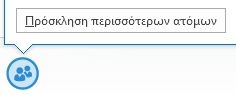Μια Lync κλήση διάσκεψης είναι μια ad hoc σύσκεψη που μπορείτε να ξεκινήσετε γρήγορα με πολλά άτομα για να εργαστείτε σε ένα θέμα που απαιτεί άμεση προσοχή. Όπως σε μια προγραμματισμένη σύσκεψη, σε μια κλήση διάσκεψης μπορείτε να μοιραστείτε διαφάνειες του PowerPoint, να συνεργαστείτε σε έναν πίνακα ή να μοιραστείτε την οθόνη σας.
Έναρξη κλήσης διάσκεψης
Βεβαιωθείτε ότι οι επαφές σας είναι διαθέσιμες, ελέγχοντας πρώτα την κατάσταση παρουσίας τους. Κατόπιν, ακολουθήστε τα παρακάτω βήματα για να τις προσκαλέσετε στην κλήση διάσκεψης.
-
Πατήστε παρατεταμένα το πλήκτρο Ctrl στο πληκτρολόγιό σας και κάντε κλικ στα ονόματα των επαφών σας για να τις επιλέξετε.
-
Κάντε δεξί κλικ στην επιλογή και επιλέξτε Έναρξη κλήσης διάσκεψης.
-
Επιλέξτε τον τρόπο με τον οποίο θέλετε να ξεκινήσει η κλήση διάσκεψης:
-
Lync Κλήση – Lync πραγματοποιεί την κλήση χρησιμοποιώντας τον ήχο του υπολογιστή.
-
Κινητό, Εργασία ή άλλος αριθμός – Lync καλεί εσάς και τις επαφές σας από το τηλέφωνο που επιλέγετε.
Κατόπιν, οι επαφές σας λαμβάνουν μια ειδοποίηση και μπορούν να αποδεχθούν ή να απορρίψουν την αίτησή σας για την κλήση διάσκεψης.
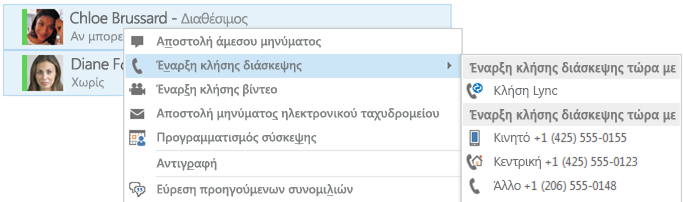
Προσθήκη επιπλέον ατόμων στην κλήση διάσκεψης
Αν πρέπει να προσθέσετε επιπλέον άτομα στην κλήση διάσκεψης, μπορείτε να σύρετε τα ονόματά τους στη σύσκεψη ή να τα προσθέσετε χρησιμοποιώντας το μενού ατόμων.
-
Καταδείξτε το εικονίδιο ατόμων στη σύσκεψη.
-
Κάντε κλικ στο στοιχείο Πρόσκληση περισσότερων ατόμων για να προσθέσετε επιπλέον συμμετέχοντες.
-
Μπορείτε να προσκαλέσετε κάποιον επιλέγοντάς τον από τη λίστα ή με αριθμό τηλεφώνου.
Απλώς πληκτρολογήστε έναν αριθμό και κάντε κλικ στο κουμπί OK. Lync καλεί το άτομο και το προσθέτει στη σύσκεψη. Σημειώστε ότι ο λογαριασμός σας πρέπει να έχει δυνατότητα κλήσης αριθμών, προκειμένου να προσκαλέσετε κάποιον μέσω τηλεφώνου.